Comment créer des sous-titres pour une vidéo sur Windows/Mac/Online/Android
Par Pierre Dubois • 2025-06-30 15:22:08 • Solutions éprouvées
“Comment créer des sous-titres pour une vidéo? J'ai téléchargé quelques vidéos sur YouTube et je souhaite les partager avec mon père, qui souffre d'un handicap auditif. Puis-je créer des sous-titres pour la vidéo à partir de zéro ?"
Il peut y avoir plusieurs raisons pour lesquelles vous devez créer des sous-titres pour un fichier vidéo. Par exemple, vous avez peut-être téléchargé des vidéos sur YouTube, mais elles ne comportent pas de sous-titres. Maintenant, vous voulez ajouter des sous-titres à vos vidéos pour comprendre parfaitement le contenu de la vidéo.
Heureusement, plusieurs outils multiplateformes de haute qualité sont disponibles pour effectuer ladite tâche. Ce guide complet vous explique comment créer des sous-titres pour un fichier vidéo sur Windows, Mac, Android et même en ligne.
Partie 1. Comment créer des sous-titres pour une vidéo sur Windows/Mac [manuellement et automatiquement].
Wondershare UniConverter représente la force conjointe de tous les produits Wondershare. Il s'agit d'un convertisseur vidéo professionnel doté de fonctions d'édition, notamment la création de sous-titres et la conversion de fichiers sous Windows et macOS.
Les utilisateurs ayant des connaissances techniques limitées peuvent créer leurs sous-titres sans effort grâce à l'aide d'une technologie basée sur l'IA qui les crée automatiquement en fonction de la source audio. De plus, UniConverter offre une interface simple qui fonctionne sans problème sur tous les types de systèmes.
Consultez la liste ci-dessous pour découvrir les autres fonctionnalités de cet outil pratique :
 Wondershare UniConverter (anciennement Wondershare Video Converter Ultimate)
Wondershare UniConverter (anciennement Wondershare Video Converter Ultimate)
Votre boîte à outil vidéo et photo complète

- Réduit facilement la taille d'une photo iPhone et sans perte de qualité.
- Compresse les tailles des photos en changeant le ratio d'aspect, la qualité ou la taille.
- Change la résolution vidéo, le bitrate, le format, la taille de fichier et les autres paramètres pour réduire la taille de la vidéo.
- 30 fois plus rapide que d'autres convertisseurs grâce à la toute dernière technologie APEXTRANS.
- Rogne, découpe, ajoute des filigranes ou des effets avant la conversion et la compression.
- Téléchargez des vidéos depuis des sites comme YouTube, Facebook, Twitter, et autres en copiant l'URL.
- La boîte à outil versatile contient un réparateur de métadonnées vidéos, un créateur de GIF, un graveur DVD et un enregistreur d'écran.
- OS compatibles : Windows 10/8/7/XP/Vista, macOS 11 Big Sur, 10.15 (Catalina), 10.14, 10.13, 10.12, 10.11, 10.10, 10.9, 10.8, 10.7, 10.6.
Le guide pour créer manuellement et automatiquement des sous-titres pour votre vidéo est le suivant :
Étape 1 Ouvrir l'éditeur de sous-titres
Exécutez Wondershare UniConverter, et allez dans la section Boîte à outils. Là, localisez les fonctionnalités à valeur ajoutée, et sélectionnez Editeur de sous-titres.
Étape 2 Ajouter une vidéo et ouvrir les sous-titres manuels
Dans la fenêtre de l'éditeur de sous-titres, cliquez sur Ajouter ou + pour importer la vidéo dans le format de votre choix. Ensuite, sélectionnez l'option Sous-titres manuels.
Étape 3 Créer un sous-titre et enregistrer le fichier
Dans la section Sous-titres, vous pouvez écrire et ajuster le texte avec la vidéo. La fenêtre d'aperçu vous permettra de vérifier les modifications apportées pour supprimer toute erreur. Enfin, cliquez sur Exporter pour enregistrer la vidéo. Vous pouvez coder en dur les sous-titres nouvellement créés dans la vidéo ou télécharger le fichier SRT séparément.
Générer automatiquement les sous-titres avec l'UniConverter :
Supposons que la vidéo soit trop longue pour que vous puissiez créer vous-même des sous-titres manuellement. Dans ce cas, ce programme propose le générateur de sous-titres automatiques basé sur l'IA pour vous aider à comprendre comment créer automatiquement des sous-titres pour une vidéo.
Tout d'abord, cliquez sur l'onglet Générateur automatique de sous-titres, puis choisissez la langue de la vidéo avant de cliquer sur Start Now pour créer de nouveaux sous-titres. Une fois que le texte est fait, éditez-le, et cliquez sur Exporter pour télécharger les SRT séparément ou les coder en dur dans la vidéo.
Partie 2. Comment créer des sous-titres pour une vidéo en ligne ?
Il est également possible de créer des sous-titres pour des vidéos en ligne. Vous pouvez accéder aux 3 outils suivants pour faire le travail rapidement !
1. Kapwing
Avec Kapwing, il est facile d'ajouter des sous-titres à la vidéo. Vous pouvez importer le clip depuis votre appareil local ou même passer son URL pour le télécharger directement. En outre, vous pouvez définir la position, le type de police et la taille après avoir ajouté les sous-titres avec précision.
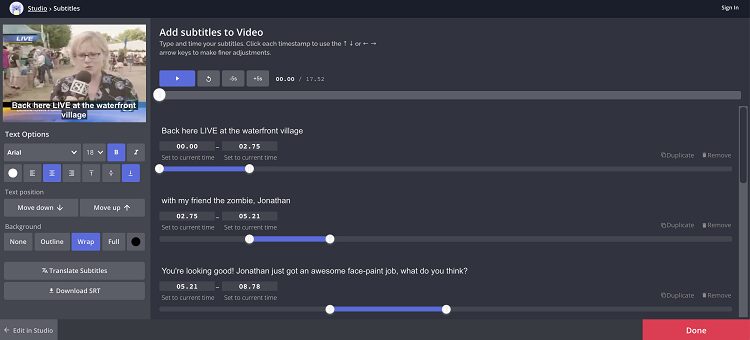
- Ouvrez Kapwing sur votre navigateur, et téléchargez la vidéo.
- Cliquez sur l'onglet Ajouter des sous-titres pour importer le fichier de sous-titres. Vous pouvez également cliquer sur Auto-générer pour créer de nouveaux subs de manière robotique.
- Cliquez sur Terminé, puis sélectionnez Exporter pour télécharger la vidéo avec les sous-titres.
Avantages
Pas de filigrane
Rapide et efficace
Gratuit
Inconvénients
Limite de téléchargement de 250 Mo seulement
Montage vidéo gratuit de 10 minutes
2. Veed.io
L'éditeur en ligne Veed dispose de plusieurs options de sous-titres. Vous pouvez créer et modifier les sous-titres manuellement. De même, l'option Transcription automatique permet de créer automatiquement des sous-titres pour les vidéos. De même, si vous disposez d'un fichier de sous-titres existant, vous pouvez le charger et le coder en dur dans la vidéo à l'aide de cet outil.
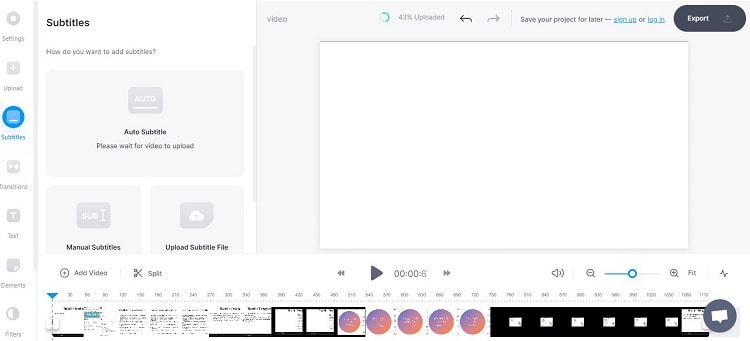
- Ouvrez le fichier vidéo sur l'outil en ligne Veed.
- Là, cliquez sur Sous-titre automatique pour créer automatiquement de nouveaux sous-titres, ou sélectionnez l'onglet Sous-titres manuels pour écrire le texte vous-même.
- Enfin, cliquez sur Exporter pour enregistrer les fichiers.
Avantages
Éditeur complet
Interface utilisateur intuitive
Inconvénients
Limite de 10 minutes d'édition pour les utilisateurs gratuits
Coûteux
3. Clideo
Clideo est un outil en ligne gratuit qui permet de créer en permanence des sous-titres pour des vidéos en ligne sans télécharger ni installer de logiciel. Il est facile à utiliser et vous permet de créer automatiquement des sous-titres.
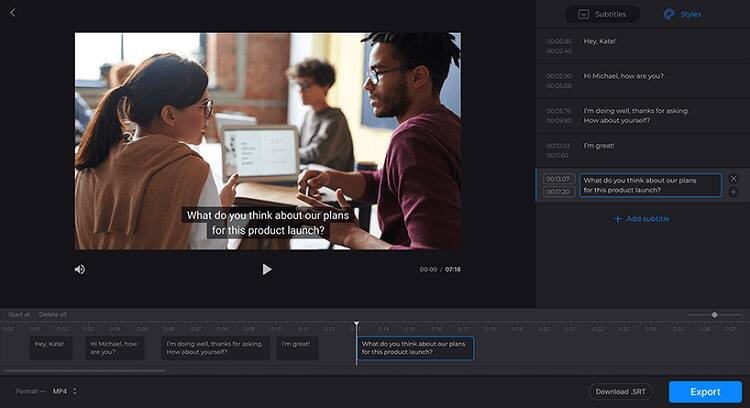
- Ouvrez le fichier vidéo sur l'outil en ligne
- Choisissez les options suivantes : Ajouter manuellement (pour écrire les sous-titres vous-même), Charger SRT (Importer un fichier de sous-titres existant), ou Générer automatiquement (pour laisser l'IA créer de nouveaux sous-titres instantanément).
- Si vous sélectionnez la troisième option, l'interface utilisateur vous demandera de choisir une langue.
- Une fois les sous-titres créés, téléchargez la vidéo et les sous-titres.
Avantages
500 Mo gratuits
Intégration du cloud
Inconvénients
Lent
Partie 3. Comment créer des sous-titres pour une vidéo sur Android ?
Android est une plate-forme populaire pour les utilisateurs de smartphones. Il est donc évident que les utilisateurs voudront y effectuer leurs tâches, notamment créer ou ajouter des sous-titres à une vidéo. Consultez les 3 applications Android répertoriées ici pour apprendre à créer des sous-titres pour une vidéo sur Android.
1. Easy Subtitles
Cette application Android pratique est capable d'intégrer des sous-titres à votre vidéo de manière permanente. Vous pouvez également modifier ou éditer un fichier SRT déjà établi. Outre le SRT, Easy Subtitles est compatible avec le format SSA.
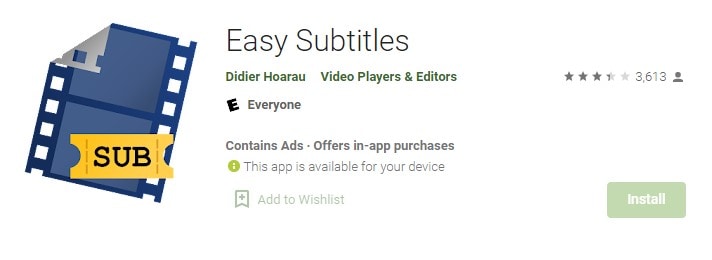
Avantages
Léger
Inconvénients
Annonces
Bas de gamme
2. Kaptioned - Sous-titres automatiques pour les vidéos
L'application Kaptioned pour Android est une application indispensable pour les créateurs de vidéos qui souhaitent partager du contenu en attirant l'attention du public sous différents angles tout en ajoutant des sous-titres qui permettent de mieux impliquer les personnes ayant des difficultés d'audition.
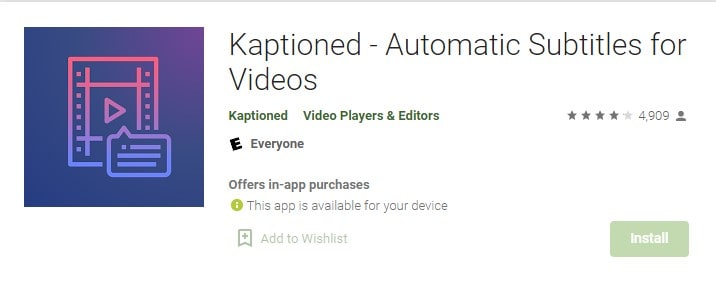
Avantages
Utilisation de l'intelligence artificielle
Multilingue
Inconvénients
Le traducteur n'est pas assez précis
3. Voicella - sous-titres et sous-titres vidéo automatiques:
Voicella est une application et un service qui peuvent vous aider à traduire votre vidéo dans différentes langues à la volée. Il prend en charge plusieurs langues et vous permet de partager le contenu édité sur diverses plateformes de médias sociaux.
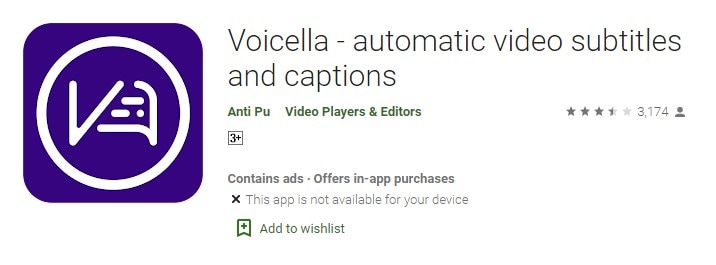
Avantages
Reconnaissance vocale automatique
La traduction est disponible pour plus de 90 langues
Inconvénients
Sujet aux erreurs
Résumé
Si vous souhaitez créer des sous-titres pour votre vidéo, vous disposez de nombreuses options répertoriées dans ce guide. Elle est possible sur toutes les plateformes, y compris Android, en ligne, Windows et Mac. Nous espérons que cet article vous a aidé à choisir une plateforme pour créer vos sous-titres. Cependant, pour une assistance optimale et illimitée, nous vous suggérons d'utiliser Wondershare UniConverter.

Pierre Dubois
staff Éditeur